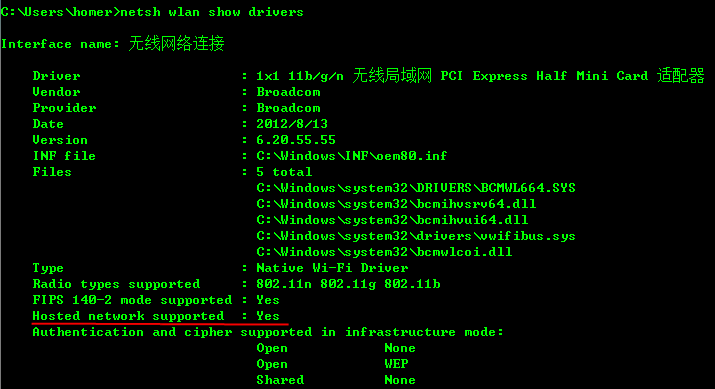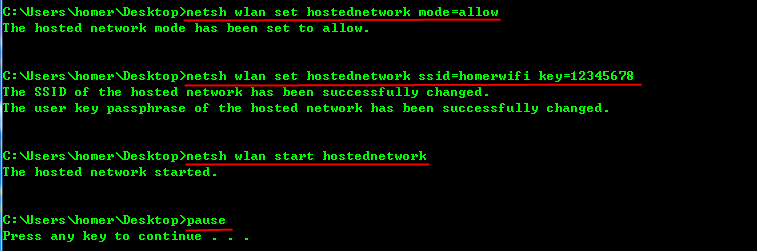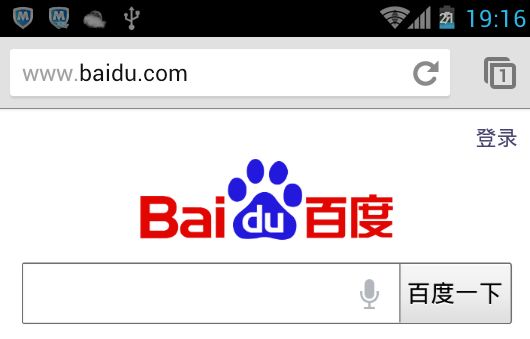3G上网本搭建无线路由供iPad上网
出差在外,难免遇到没wifi热点的地方,手机和平板无法上网。今年去山西出差便遇到了这个bug,经在网上查找和亲自实践,目前已修复。
将笔记本电脑作为wifi host并不难,难就难在即使你按网上的做法去做,总有很多奇怪的情况出现,让你总是不能完成心愿。因此本文适用于你已经用过网上说的常规方法还是不能成功的情况(当然第一次设置也适用)
1、 支持wifi
一般来说,现在的手提电脑都会内置wifi功能,而且大部分的也支持虚拟无线路由,查看自己的无线无卡是否支持虚拟无线路由如下:
1)用CMD命令,在DOS界面下输入: netsh wlan show drivers
2)找到支持的承载网络,就说明是可以用虚拟WIFI功能(如下图红色横线)
2、 配置wifi
通过上面步骤确定你的网卡支持无线路由后,现在尝试开启无线路由,将下面的语句做成bat批处理文件:
netsh wlan set hostednetwork mode=allow netsh wlan set hostednetwork ssid=homerwifi key=12345678 netsh wlan start hostednetwork pause
注: ssid 是无线路由名字, key 是密码, 例如:ssid=homerwifi key=12345678
3、 生成wifi
用管理员身份运行步骤2的bat批处理脚本,DOS输出信息如下:
注: 每一命令行如上面红线标出,其中"netsh wlan show drivers" 执行结果为"The hosted network started." 则继续
4、 共享wifi
步骤3成功后,wifi host就已经创建成功,下面工作就是需要共享wifi,具体步骤如下:
1) 打开“控制面板”——》 “网络与连接”——》“查看网络状态和任务”——》“修改适配器配置”;
或直接点击桌面右下角“打开网络和共享中心”——》“修改适配器配置”
2) 会看到如下图:
注: "本地连接 4"是笔记本的主网络连接,可以是3G网卡、wifi、网线(此处是3G网卡);
"无线网络连接 2"是由笔记本搭建出来的wifi hosted,即无线路由,可以供手机、iPad等上网
3) 右键“本地连接 4”——》“属性”——》“共享”——》勾选“允许其它网络用户...”——》选择“无线网络连接 2”(wifi名为 homerwifi),如下图:
5、 使用wifi
完成上面的配置后,现在可以使用自己搭建的无线热点了,此处以Android手机测试:
1) 打开手机无线网络,搜集可用wifi
2) 可以搜到“homerwifi”的热点,输入密码(12345678),连接
3) 查看连接成功,如下图
4) 打开手机chrome浏览器,输入"www.baidu.com",测试是否可以上网
经过上面配置,利用 3G网卡 + 笔记本电脑 搭建无线 wifi 路由成功,现在可以随时随地享受wifi
问题与分析
按网上的很多方法在自己实践的过程中,遇到了一些问题,现在分享出来让大家少走弯路
1、 步骤1和2,执行 netsh wlan show drivers 时总得不出正确结果,分析原因如下:
(1) 禁用了无线网络,因为netsh是windows网络配置命令,netsh wlan 是开启无线网络的意思,你禁用了无线网络当然就不对
(2) 无线驱动失效,有时笔记本可以上网但无法搭建wifi host,有可能是无线驱动过时或不完整,尝试升级或卸载后重装驱动
2、 连接”无线网络连接 2“(homerwifi)后仍然无法上网,分析原因如下:
没有分享主网络给新建的无线路由,请重新检查步骤4并执行其第3)小步骤
3、 主网络只有3G网卡才支持搭建新的无线路由吗
不是,本文是以3G网卡做示例,其实本人还测试过wifi、网线做主网络搭建无线路由并都成功,3G网卡更适合出差、旅行等无wifi环境中使用
2013.01.18 山西平遥